Em Draw a Stickman: EPIC, dê vida a seus stickman e use-os para resolver quebra-cabeças. Aproveite melhor este jogo com o Kinect.
Suporte adicional: http://epic.drawastickman.com/one/
Suporte adicional: http://epic.drawastickman.com/one/
Kinect
- Levante a mão acima do ombro para entrar no modo desenho.
- Forme um "L" com seu polegar e indicador para mover o cursor.
- Para desenhar, junte o polegar e o indicador para simular que está segurando um lápis.
- Para mover o cursor de novo, sem desenhar, primeiro separe os dedos e forme um "L" novamente com o polegar e indicador.
- Dê vida ao seu desenho abrindo a mão completamente, com a palma virada para a tela.
- Para desfazer a última linha desenhada, use o botão ou . Para cancelar e sair do modo desenho, aperte .
Controle
- Para desenhar sem o Kinect, aperte para entrar no modo desenho.
- Use o direcional analógico esquerdo ou o direcional analógico direito para mover o retículo. Aperte e segure o gatilho esquerdo ou o gatilho direito para desenhar. Solte o gatilho para mover o retículo sem desenhar.
- Para desfazer a última linha desenhada, use o botão ou . Para cancelar e sair do modo desenho, aperte .
- Aperte para completar o desenho.
Desenhar/redesenhar o Stickman
- O Stickman pode ser redesenhado a qualquer momento acessando o menu de opções ou repetindo a introdução a partir da tela de selecionar nível.
- Repetir a introdução faz com que precise redesenhar o amigo do Stickman. Redesenhar o Stickman não afeta o progresso do jogo, mas substitui o desenho existente do Stickman.
Lápis de fogo
Desenhando fogo- Levante a mão ou aperte para selecionar o lápis de fogo:
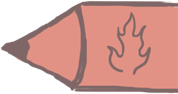
- Desenhe
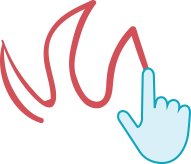 para queimar ou acender objetos.
para queimar ou acender objetos. - Cuidado para não se queimar!
Lápis de nuvens chuvosas/tempestuosas
Desenhando uma nuvem chuvosa- Levante a mão ou aperte para selecionar o lápis de nuvem:
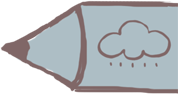
- Desenhe
 para regar objetos com água.
para regar objetos com água.
Desenhando uma nuvem tempestuosa
- Levante a mão ou aperte para selecionar o lápis de nuvem:
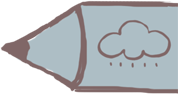
- Desenhe
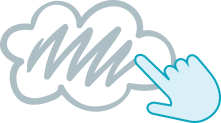 escuras para criar raios.
escuras para criar raios.
Lápis de neve
Desenhando uma nuvem de neve- Levante a mão ou aperte para selecionar o lápis de neve:
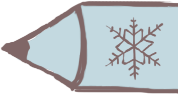
- Desenhe
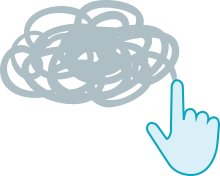 de neve para congelar objetos e inimigos.
de neve para congelar objetos e inimigos.
Lápis de machado
Desenhando um machado- Levante a mão ou aperte para selecionar o lápis de machado:

- Desenhe
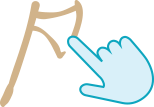 na mão do Stickman ou no chão.
na mão do Stickman ou no chão. - Se desenhá-lo no chão, leve o Stickman para perto do machado e aperte para pegá-lo.
- Leve o machado até um objeto e aperte para cortar.
- Cada machado pode ser usado três vezes.
Lápis de chave
Desenhando uma chave- Levante a mão ou aperte para selecionar o lápis de chave:
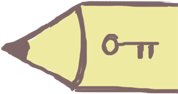
- Desenhe
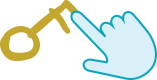 na mão do Stickman ou no chão.
na mão do Stickman ou no chão. - Se desenhá-la no chão, leve o Stickman para perto da chave e aperte para pegá-la.
- Leve a chave até uma fechadura e aperte para usá-la.
- Cada chave pode ser usada três vezes.
Selecionando lápis
- Use ↑ e ↓ no direcional para um lápis.
- Somente um lápis pode ser usado por vez.
Interagindo com objetos
- Aperte para interagir com objetos.
- Se estiver segurando um item, leve o Stickman para perto do objeto e aperte para usar o item com o objeto.
Movimentando o Stickman
- Use o ou para mover o Stickman.
- O Stickman não pode se mover no modo desenho. Se o Stickman não se mover, verifique se o modo desenho não está ativado.
Entrando e saindo das fases
- Na tela de selecionar nível, leve o Stickman até um quadrado de nível e aperte para entrar. O Stickman também pode pular para fora do livro e acessar níveis bônus.
- Para sair de um nível, leve o Stickman até uma saída disponível. Os níveis podem ter várias saídas, e algumas exigem que resolva um quebra-cabeça para poder acessá-la.
- Aperte para acessar o menu e sair de um nível a qualquer momento.
- Experimente lápis e ideias diferentes ao tentar resolver quebra-cabeças. Às vezes, a soluções não são tão óbvias.
- O timing é um fator importante para derrotar inimigos, como o Armakillo. Procure pelo ponto fraco de um inimigo ou por um objeto por perto que possa lhe ajudar.
- Alguns quebra-cabeças exigem que movimente o Stickman bem depressa e outros exigem que desenhe bem rápido.
Sonhe acordado. Seja criativo todos os dias!
Cores Camaradas
Todo nível possui uma Cor Camarada escondida. Procure por elas para desbloquear novas cores e usá-las para redesenhar o Stickman.Jovens
Alguns níveis possuem um Jovem escondido. Procure todos os Jovens para se divertir ainda mais!Peças de quebra-cabeça
Todo nível possui uma peça de quebra-cabeça escondida. Colete todas para desbloquear uma surpresa!
Para iniciar um novo desenho: Levante a mão em direção ao Kinect ou aperte o botão ou esquerda no .
Cursor de desenho: Forme um "L" com seu polegar e indicador para mover o cursor pela tela. O direcional analógico movimenta o cursor se o Kinect estiver desligado.
Desenhando: Para desenhar, junte o polegar e o indicador para simular que está segurando um lápis. Separe os dedos e volte a formar um "L" para mover o cursor sem desenhar uma linha. Adicionando olhos ao Stickman. Junte os dedos novamente para voltar a desenhar.
Se o Kinect não estiver ativado, use o gatilho esquerdo ou o gatilho direito para desenhar.
Aceitar/confirmar desenho: Estenda a palma da mão em direção ao Kinect ou aperte para confirmar o desenho e dar vida a ele.
Desfazer a última linha: Aperte ou ou quando estiver usando o Kinect.
Cancelar desenho: Aperte para fechar o modo desenho e cancelar o que desenhou.
Para andar: Qualquer direcional analógico movimenta o Stickman pela tela. Ele não pode andar no modo desenho.
Para interagir: Aperte perto de um objeto para pegar o desenho (machado ou chave).
Menu: Aperte o botão Menu.
Trocar de lápis: Aperte para cima ou para baixo no direcional para trocar de lápis.
Trocar de cor: Use para selecionar cores enquanto desenha um Stickman.
Cursor de desenho: Forme um "L" com seu polegar e indicador para mover o cursor pela tela. O direcional analógico movimenta o cursor se o Kinect estiver desligado.
Desenhando: Para desenhar, junte o polegar e o indicador para simular que está segurando um lápis. Separe os dedos e volte a formar um "L" para mover o cursor sem desenhar uma linha. Adicionando olhos ao Stickman. Junte os dedos novamente para voltar a desenhar.
Se o Kinect não estiver ativado, use o gatilho esquerdo ou o gatilho direito para desenhar.
Aceitar/confirmar desenho: Estenda a palma da mão em direção ao Kinect ou aperte para confirmar o desenho e dar vida a ele.
Desfazer a última linha: Aperte ou ou quando estiver usando o Kinect.
Cancelar desenho: Aperte para fechar o modo desenho e cancelar o que desenhou.
Para andar: Qualquer direcional analógico movimenta o Stickman pela tela. Ele não pode andar no modo desenho.
Para interagir: Aperte perto de um objeto para pegar o desenho (machado ou chave).
Menu: Aperte o botão Menu.
Trocar de lápis: Aperte para cima ou para baixo no direcional para trocar de lápis.
Trocar de cor: Use para selecionar cores enquanto desenha um Stickman.